help ヘルプ
ネットワーク基本設定
Windowsにおけるネットワークの最も基本的な設定です。
IPを固定で付与する場合の設定になります。
ネットワーク内にWindowsPCを入れてインターネット接続をしたり、LAN内で利用するための設定になります。
LAN内では利用するけどインターネットには接続したくない場合、かつネットワークの設定だけで行いたい場合も、設定場所についてご参考ください。※設定内容については別途お知らせとなります。
また、説明は簡略化したものとなりますのでご了承ください。
- [スタート]-[設定]を左クリックします。
![[スタート]-[設定]](https://www.cooandbee.co.jp/wp/wp-content/uploads/2021/07/3f4193e990160b186bee54db94e7e18a-1-267x300.png)
- Windowsの設定において、ネットワークとインターネットを左クリックします。
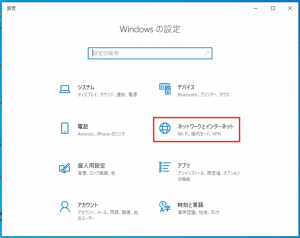
- 有線LAN接続している場合は、左メニューの「イーサネット」を左クリックします。
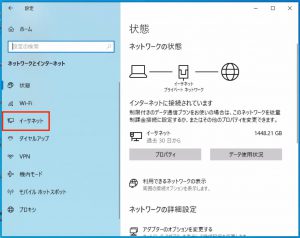
※Wi-Fi接続している場合は、左メニューの「Wi-Fi」を左クリックします。 - ネットワークと共有センターを左クリックします。
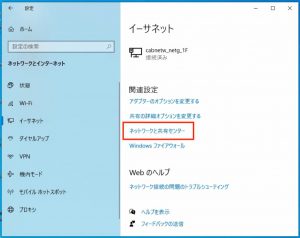
- 上記「3」において「イーサネット」を選択した場合、「イーサネット」を左クリックします。
「Wi-Fi」を選択した場合、「Wi-Fi」を左クリックします。
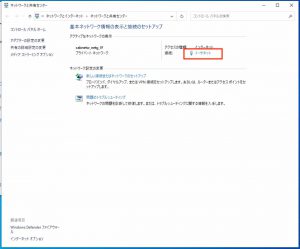
- 「プロパティ」を左クリックします。
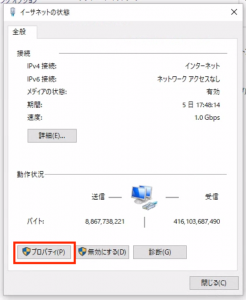
- 「インターネットプロトコル バージョン4」をダブルクリックするか、それを選択して「プロパティ」を左クリックします。
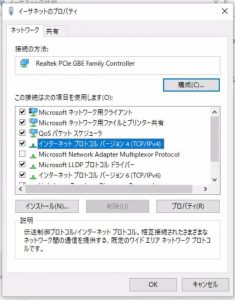
- 「次のIPアドレスを使う」のラジオボタンを左クリックにて選択します。
DNSなどの各項目は、ネットワーク管理者から指定された内容を入力してください。
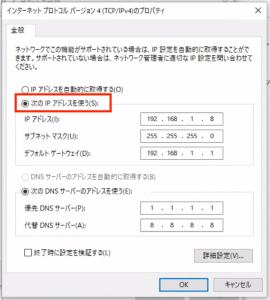
- 設定が完了しましたら、「OK」を左クリックします。
ノートPCなどを外出先に持ち出しWi-Fi接続する場合、注意が必要です。
上記のように固定でIPアドレスを付与すると、外出先のWi-Fiに接続できない場合が出てきます。
その場合、殆どは上記の「8」で設定した「次のIPアドレスを使う」を、「IPアドレスを自動的に取得する」に設定してください。
また、上記と同じ場所に設定項目があるDNSについてですが、「DNSサーバーを自動的に取得する」に設定しておくと妥当です。
外出先用にネットワークの設定を変更した場合、社内に戻ってネットワークに接続する際は、必ずネットワークの設定を元に戻してください。